Windows 11의
파일 탐색기는 오랫동안 기다려온 탭 모드를 받습니다. Microsoft는 Windows 11 22H2에 대한 첫 번째 Moment 업데이트를 출시했습니다. 이제 모든 사람이 이 기능을 갖게 되었으며 어떤 이유에서든 파일 탐색기의 탭이 마음에 들지 않으면 이를 비활성화할 수 있습니다. 방법은 다음과 같습니다.
Windows의 탭 파일 탐색기 Windows의 파일 탐색기 탭에 대한 수요가 엄청납니다. 물론 타사 응용 프로그램을 사용하여 Windows 탐색기에 탭을 추가할 수도 있지만 통합 기능을 사용하면 훨씬 더 유용해집니다. Microsoft는 과거에 Explorer용 세트를 사용해 보았고 이제 마침내 탭을 선보입니다. 탭 브라우저에서 웹을 탐색할 때 이제 많은 앱이 탭 인터페이스를 지원합니다. 파일 탐색기를 사용하는 것은 어떨까요? 이는 사용자가 자신의 컴퓨터에 있는 파일과 폴더에 액세스할 수 있는 홈 페이지입니다. 몰랐다면 다음 키보드 단축키를 사용하여 탐색기에서 더 빠르게 탭을 관리할 수 있습니다. 파일 탐색기에 초점을 맞춘 상태에서- Ctrl+T를 눌러 새 탭을 엽니다.
- Ctrl+ W 활성 탭을 닫습니다.
- "탭 오른쪽 닫기" 및 "다른 탭 닫기"에 대한 상황에 맞는 메뉴 옵션이 있습니다. 따라서 탭 파일 탐색기로 전환하는 것이 훨씬 쉽습니다.
 파일 탐색기 Windows 11에서 탭 비활성화
파일 탐색기 Windows 11에서 탭 비활성화 - c :/vivetool retract click start and type cmd
- , cmd, inselect as as avinsistor run as
- cd 유형 C:/Vivetool
-
다음 명령을 실행하고 Enter를 누르세요. vivetool /disable /id:37634385
vivetool /disable /id:39145991
다음 명령을 실행하여 파일 탐색기의 새 탐색 창을 비활성화할 수도 있습니다vivetool /disable /id:36354489 - 명령 닫기 완료되면 메시지를 표시하고 창을 다시 시작합니다.
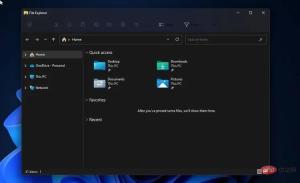 새 탐색 창 복원
새 탐색 창 복원위 내용은 Windows 11의 파일 탐색기 탭이 마음에 들지 않습니까? 비활성화하는 방법은 다음과 같습니다.의 상세 내용입니다. 자세한 내용은 PHP 중국어 웹사이트의 기타 관련 기사를 참조하세요!

핫 AI 도구

Undresser.AI Undress
사실적인 누드 사진을 만들기 위한 AI 기반 앱

AI Clothes Remover
사진에서 옷을 제거하는 온라인 AI 도구입니다.

Undress AI Tool
무료로 이미지를 벗다

Clothoff.io
AI 옷 제거제

Video Face Swap
완전히 무료인 AI 얼굴 교환 도구를 사용하여 모든 비디오의 얼굴을 쉽게 바꾸세요!

인기 기사

뜨거운 도구

SublimeText3 영어 버전
권장 사항: Win 버전, 코드 프롬프트 지원!

ZendStudio 13.5.1 맥
강력한 PHP 통합 개발 환경

MinGW - Windows용 미니멀리스트 GNU
이 프로젝트는 osdn.net/projects/mingw로 마이그레이션되는 중입니다. 계속해서 그곳에서 우리를 팔로우할 수 있습니다. MinGW: GCC(GNU Compiler Collection)의 기본 Windows 포트로, 기본 Windows 애플리케이션을 구축하기 위한 무료 배포 가능 가져오기 라이브러리 및 헤더 파일로 C99 기능을 지원하는 MSVC 런타임에 대한 확장이 포함되어 있습니다. 모든 MinGW 소프트웨어는 64비트 Windows 플랫폼에서 실행될 수 있습니다.

Eclipse용 SAP NetWeaver 서버 어댑터
Eclipse를 SAP NetWeaver 애플리케이션 서버와 통합합니다.

Atom Editor Mac 버전 다운로드
가장 인기 있는 오픈 소스 편집기





